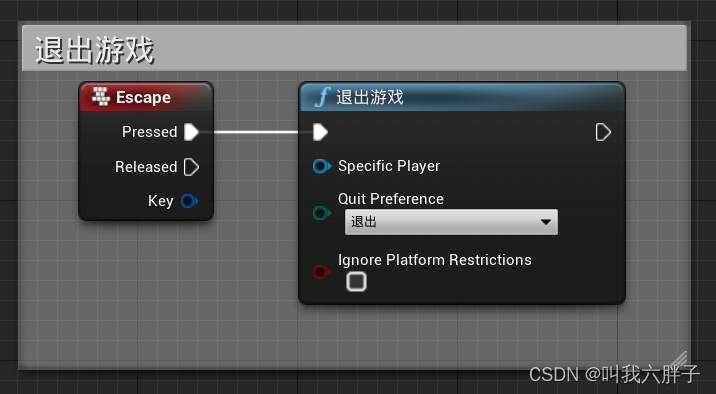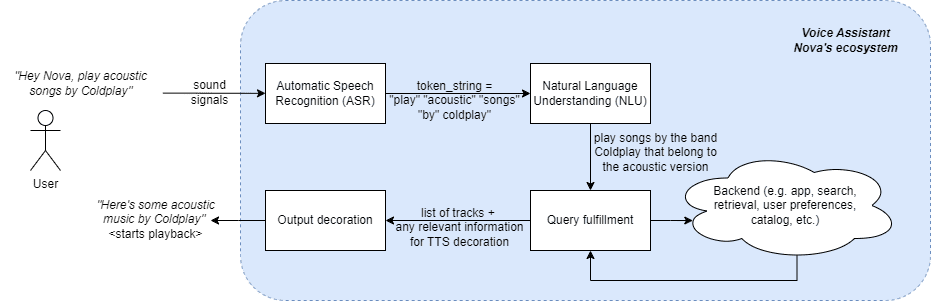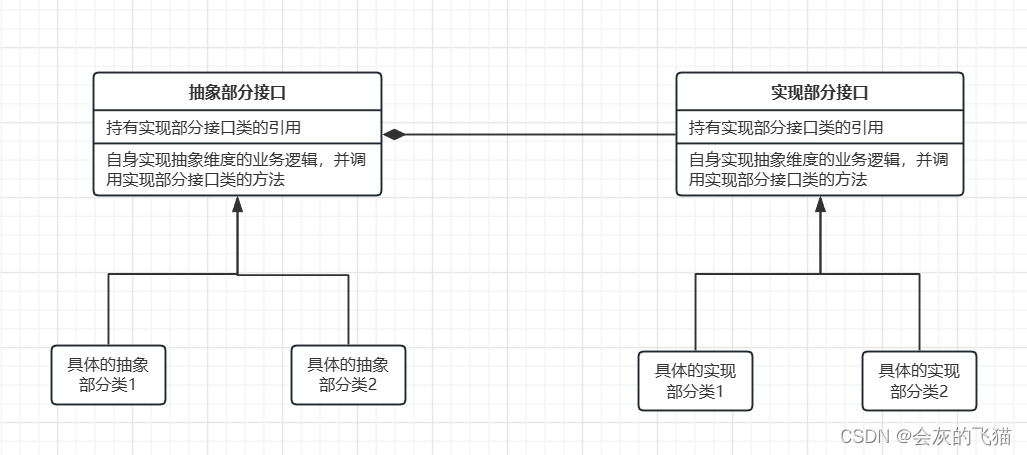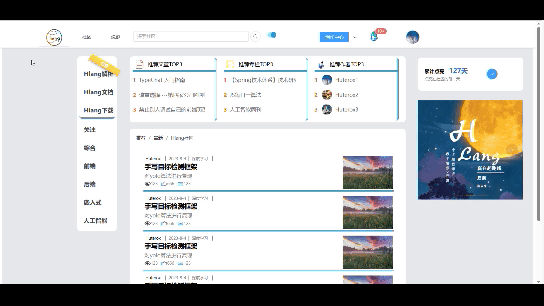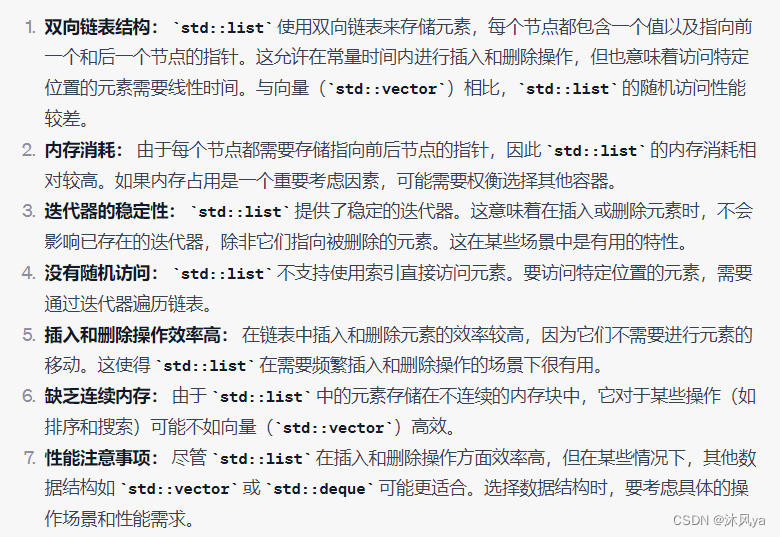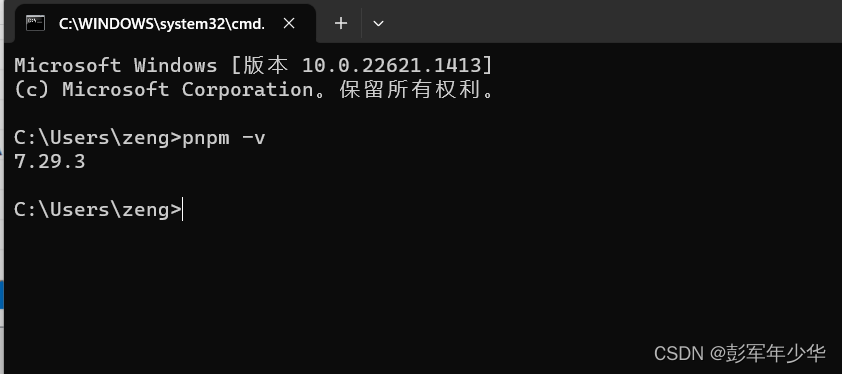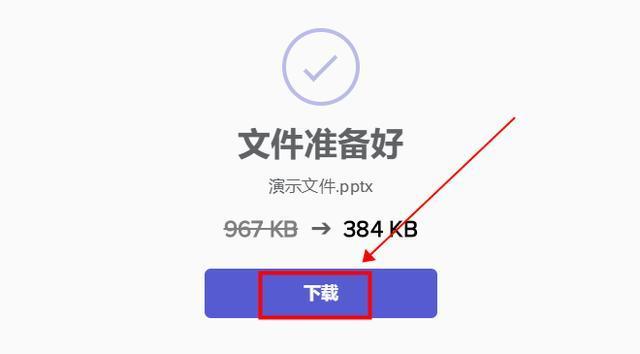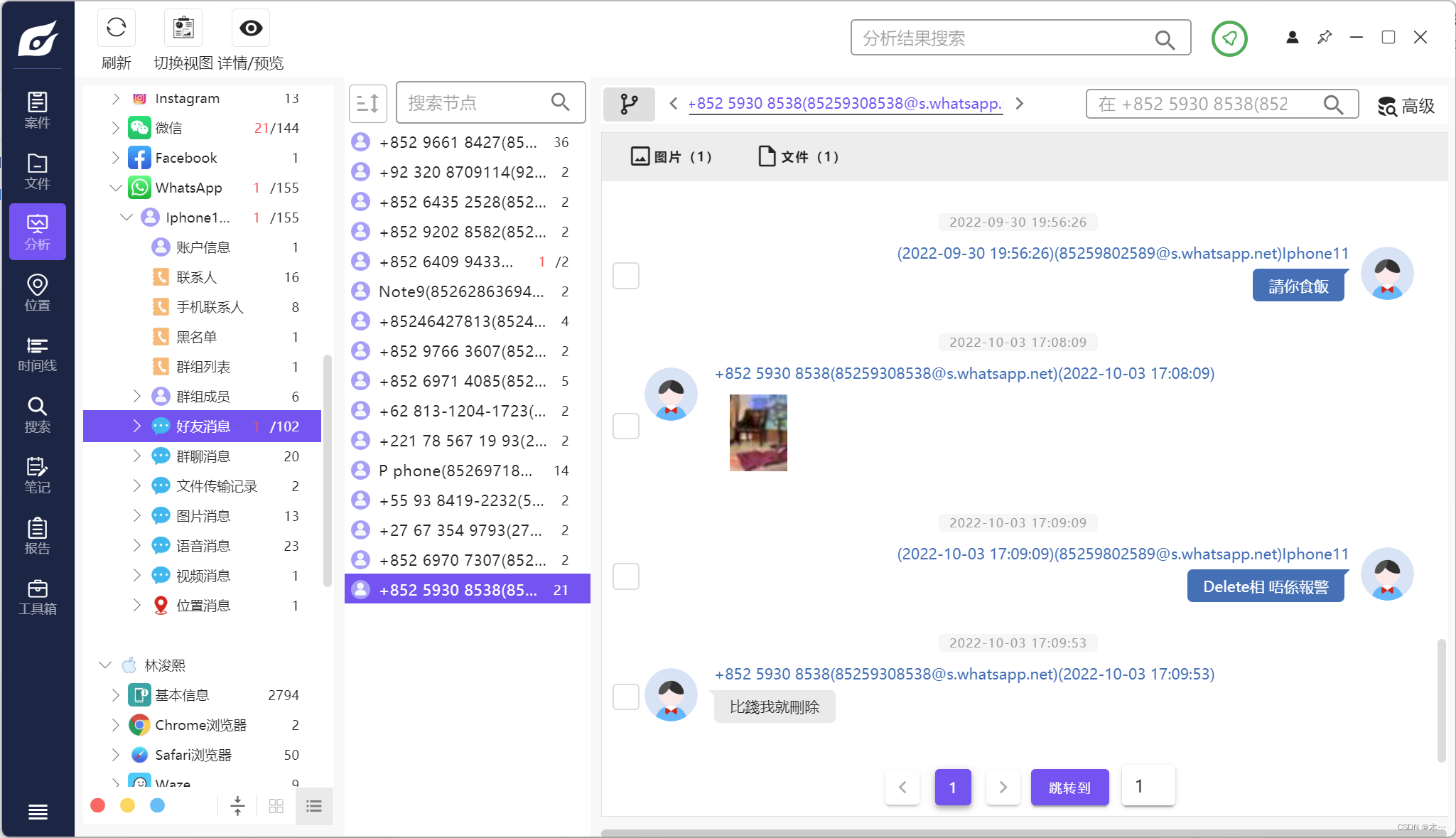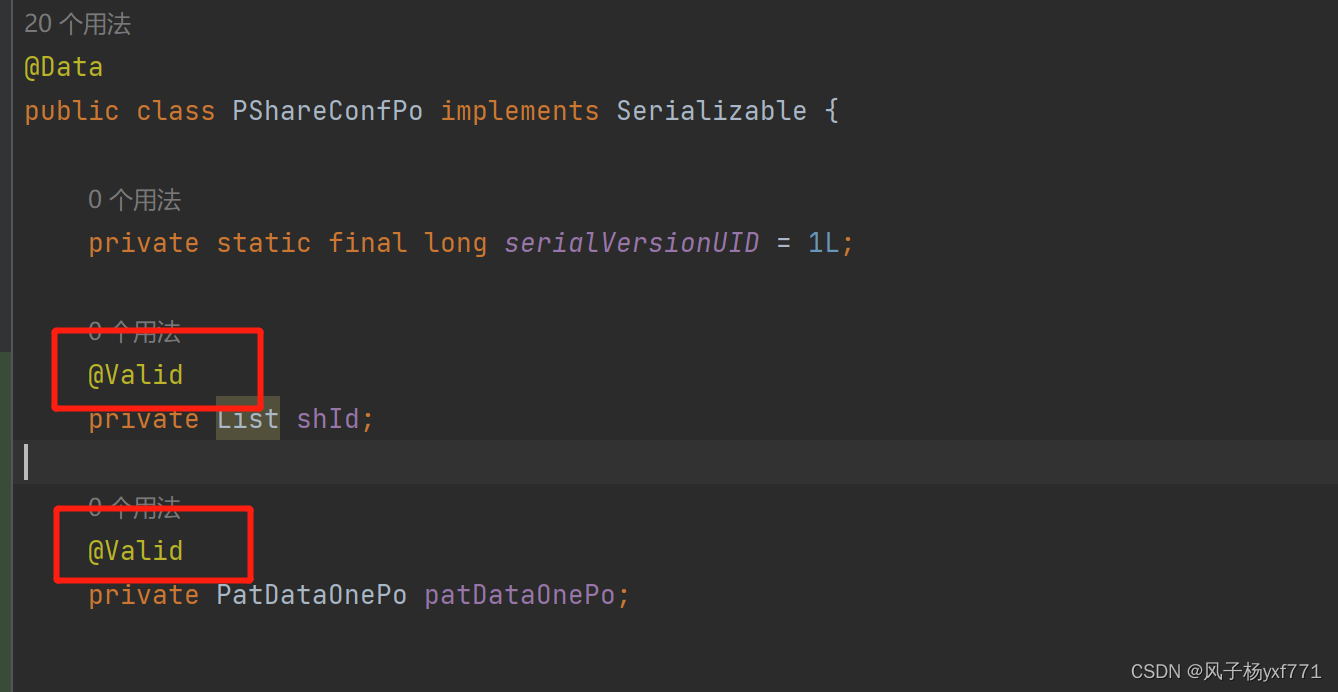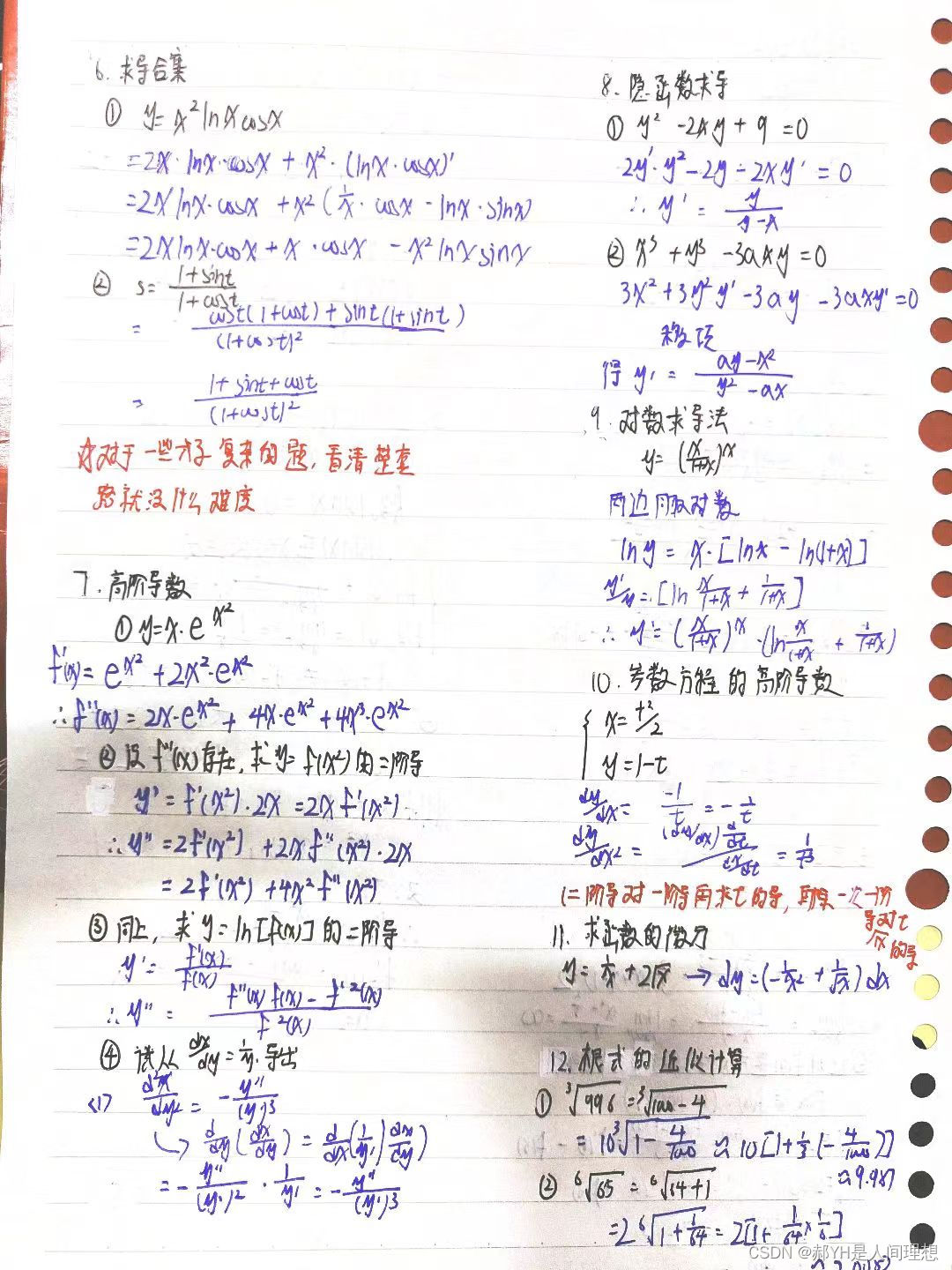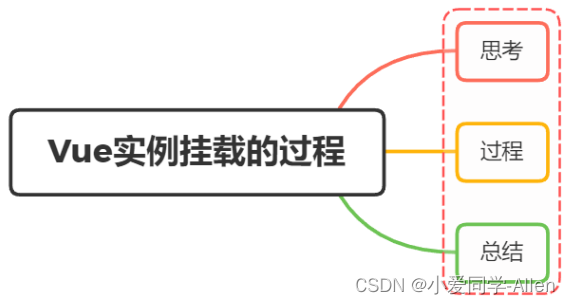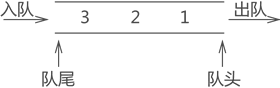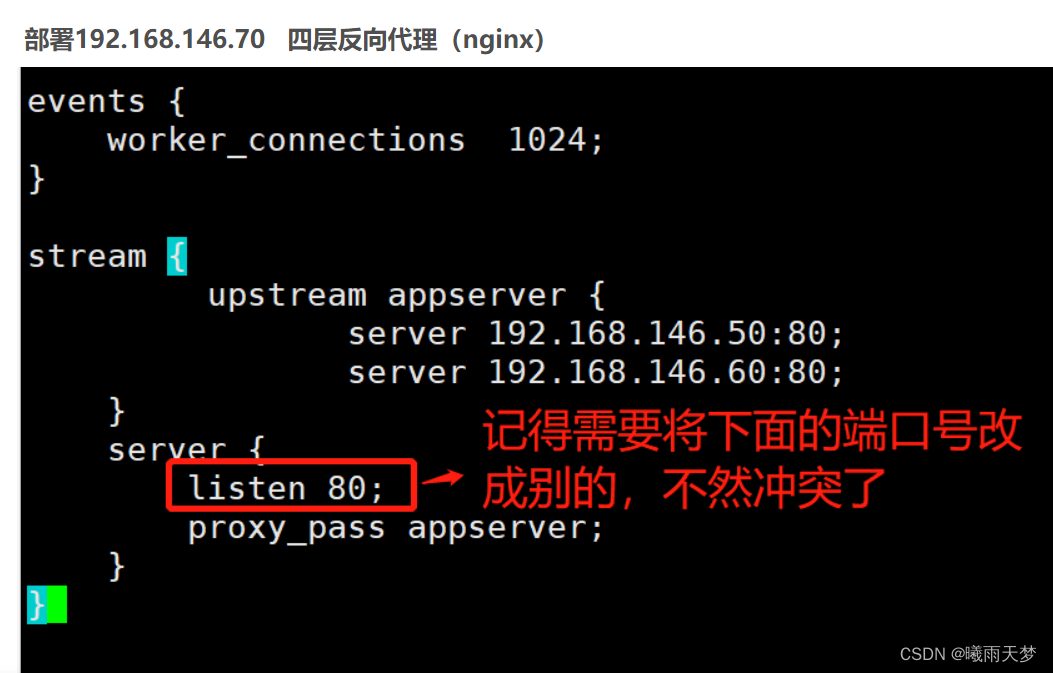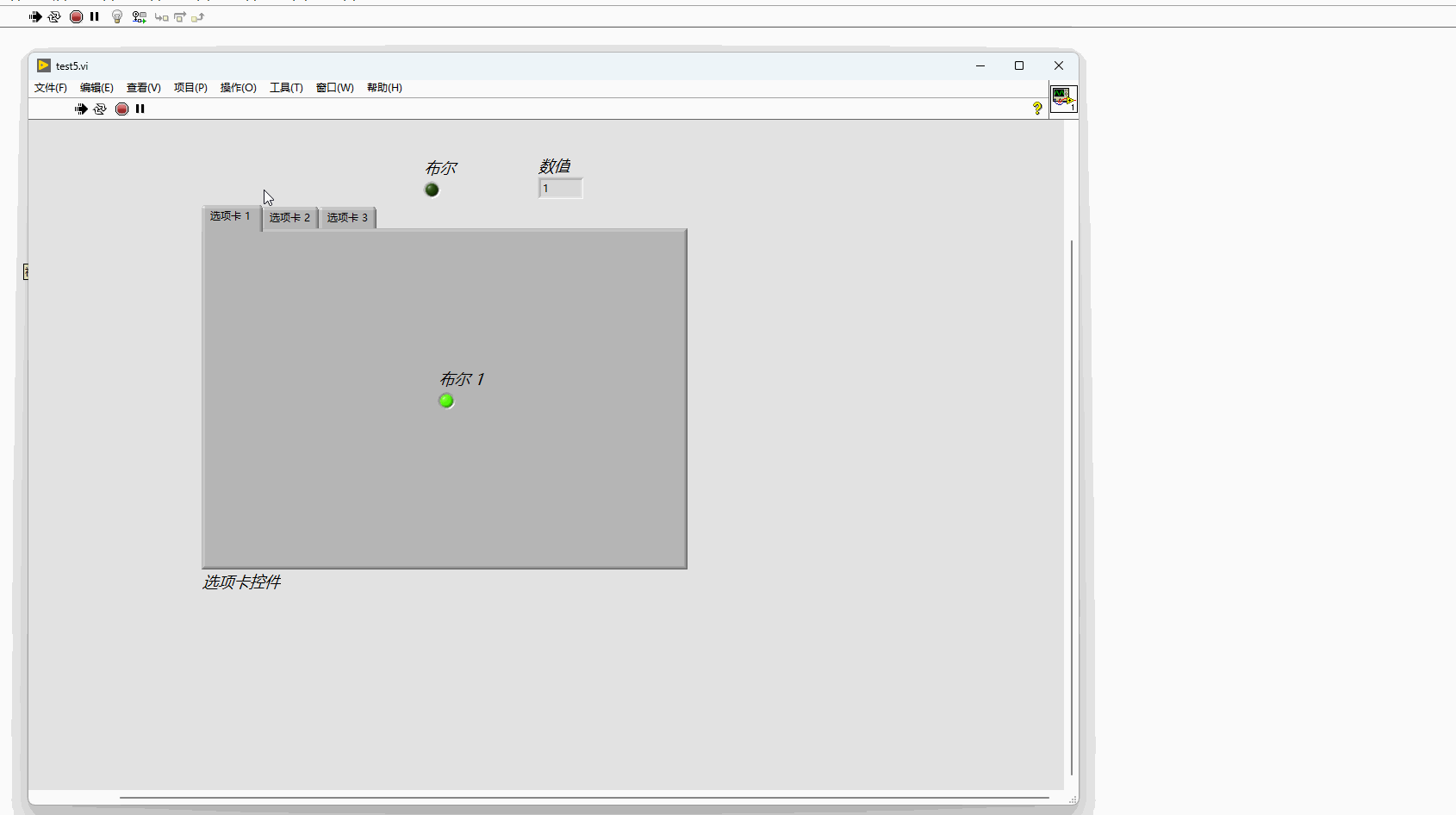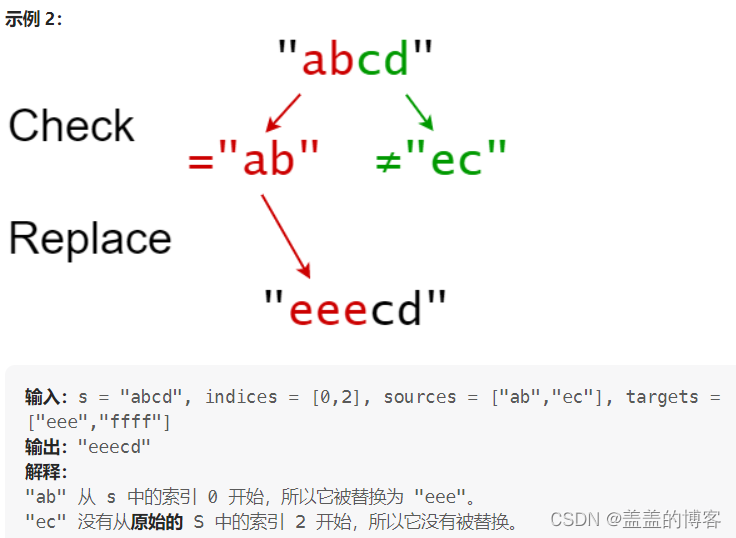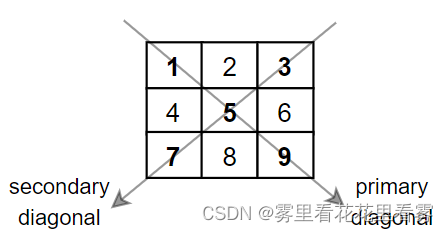p60动画蓝图、播放蒙太奇、打包
- p60动画蓝图、播放蒙太奇、打包
- 添加动画
- 动画蓝图
- 使模型使用动画蓝图
- 奔跑
- 跳舞
- 蒙太奇
- 移动打断蒙太奇
- 打包
- 退出游戏
p60动画蓝图、播放蒙太奇、打包
添加动画
右键内容浏览器-》动画-》混合空间1D-》选择新的角色的骨骼
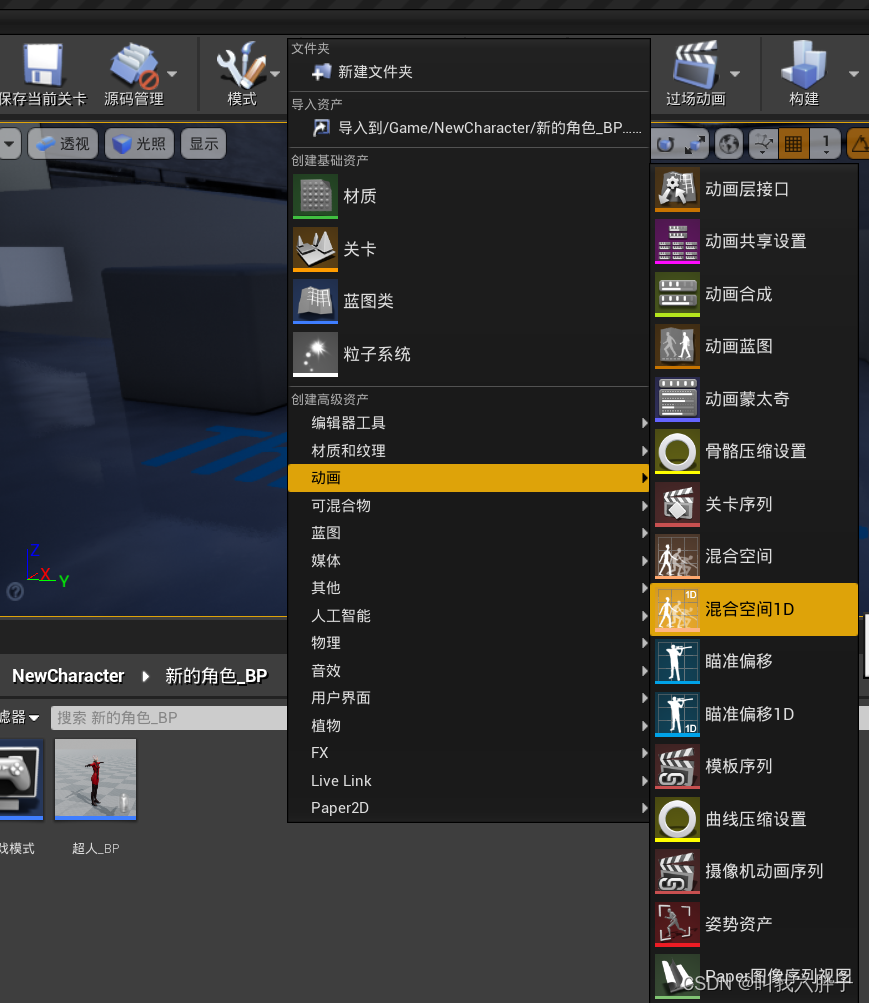
如下图在资产详情修改参数
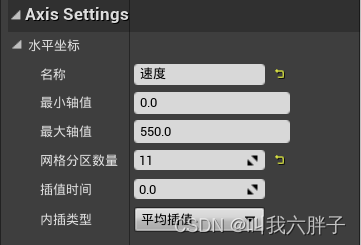
现在鼠标放到动画(在资产浏览器处)上没有预览,可以全选动画,右键设置当前预览网格图,此操作就可以生成预览了
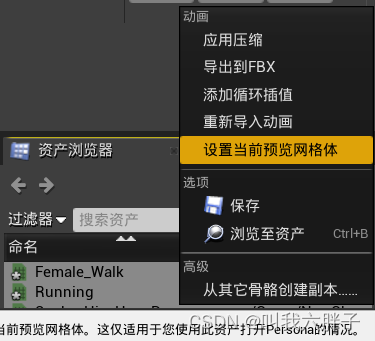
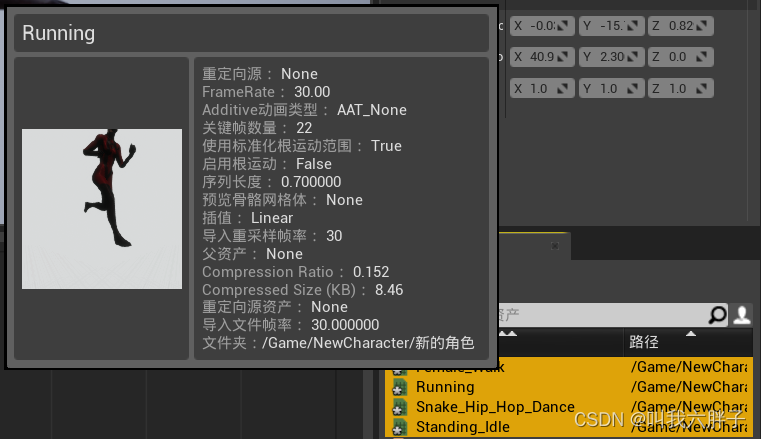
(这一步需要不断调试,匹配动画的速度不能有滑步的感觉)
Standing_Idle是待机动画,拖动Standing_Idle到0的点(速度是0时播放此待机动画)
Female_Walk是行走动画,拖动Female_Walk到150的点(拖动点左右移动可以预览不同速度的动画)
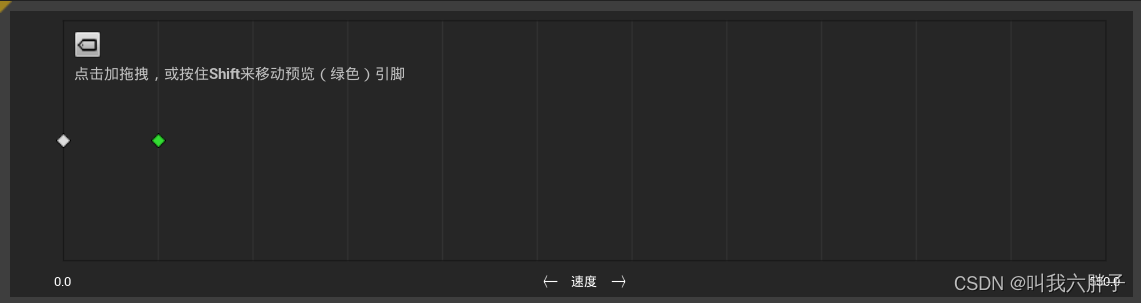
资产详情-》采样插值-》目标权重每秒插值(改为3)(使不同状态的动画之间有一个过度,不会那么生硬)
动画蓝图
动画蓝图的作用,设置什么时候播放什么动画
内容浏览器右键-》动画-》动画蓝图,选择Animlnstance(是其他的父类)骨骼选择和模型相配的一个
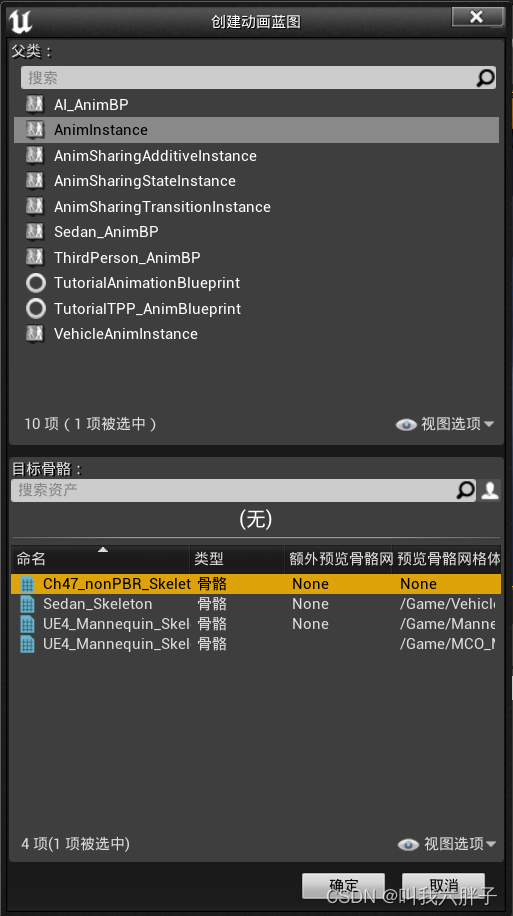
打开后,事件图表写蓝图,动画图表(AnimGraph)做动画的混合
角色是什么状态就对应一个状态机(可能会有几百个状态机)
在动画图表(AnimGraph)搜索“添加新状态机”创建一个状态机,重命名为“角色的基础状态”

双击点开”角色的基础状态“状态机,有一个节点(状态机一进来就从此入口触发)
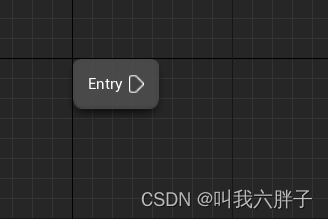
在右下角资产浏览器可以看到刚才创建的混合空间,拖拽出来
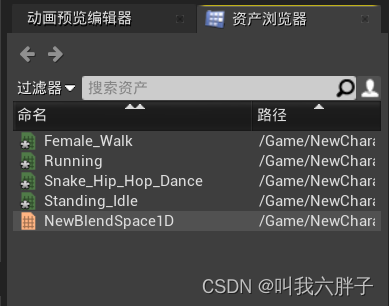
如图连接,就会在触发状态机时走Entry,之后Entry触发混合空间内的动画
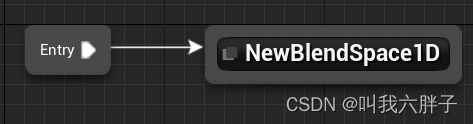
双击状态机-》双击混合模式,出现下图
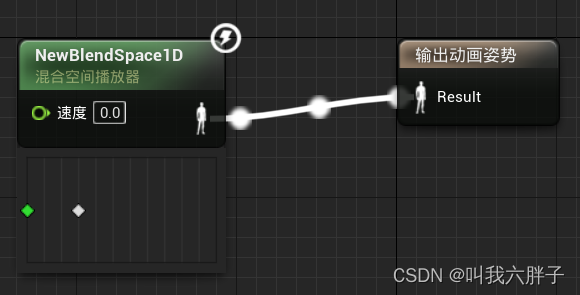
从NewBlendSpace1D的速度节点拉出引线,提升为变量
(混合空间:当处于两个临近的不同状态的动画之间,会出现两种状态之间过渡的动画,这个就叫混合空间)
下图为传入速度,根据速度选择动画,输出动画姿势

打开事件图表
存在两个蓝图(时间蓝图更新动画)(尝试获取Pawn拥有者),搜索”?Is Valid“,从尝试获取Pawn拥有者的Return Value拉出引线搜索获取速度
刚才有过提升为变量的行为,所以,变量下或有一个float变量速度,拉出选择设置
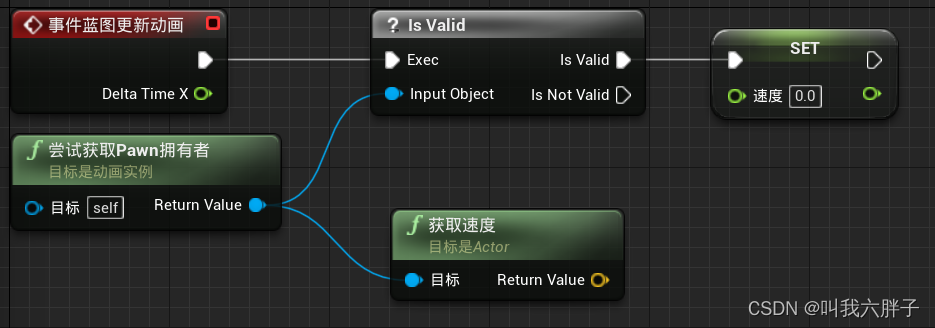
现在获取速度的引脚和设置速度的类型不同,所以,从获取速度拉出引脚搜索”向量长度“如此即可连接
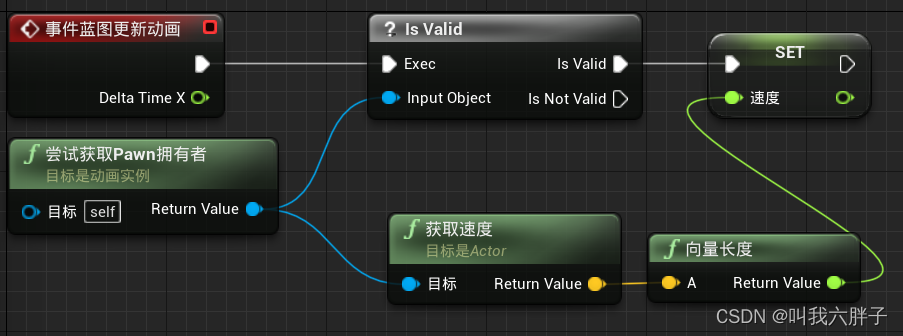
使模型使用动画蓝图
打开超人_BP选择Mesh,在细节面板-》动画-》动画类,选择刚才的动画蓝图类
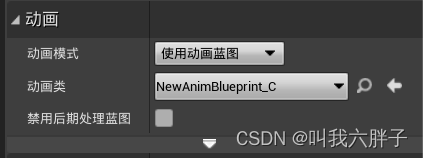
奔跑
更改角色步行移动速度
创建蓝图左shift,拖出组件面板的角色移动(CharMoveComp)(继承),拉出引线搜索SET Max Walk Speed
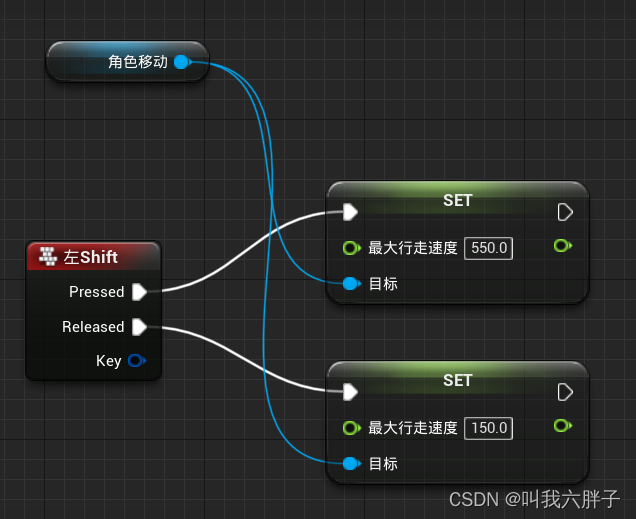
跳舞
实现按F键跳舞
创建蓝图键盘F
在内容浏览器找到跳舞动画,右键创建-》创建动画蒙太奇
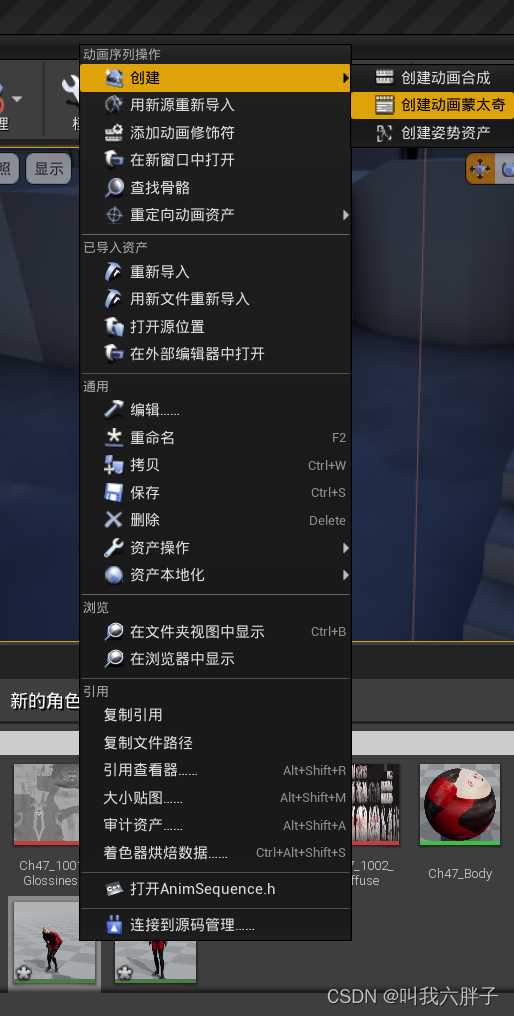
蒙太奇
可以给蒙太奇加上标签以区分射击类的蒙太奇、跳舞类的蒙太奇等等
窗口-》动画插槽管理器,右下角就会出现动画插槽
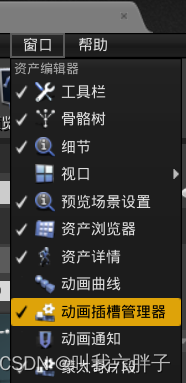
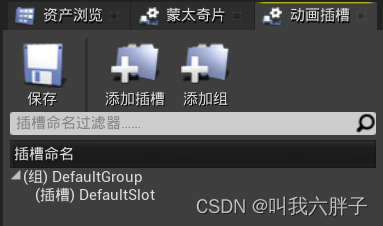
添加插槽重命名为“dance”
在左侧设置插槽
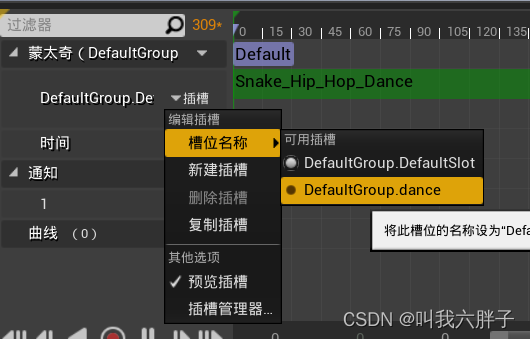
打开NewAnimBlueprint,从状态机拉出引线搜索插槽
单机插槽,在右边细节面板设置插槽名称,更改为刚才新建的插槽
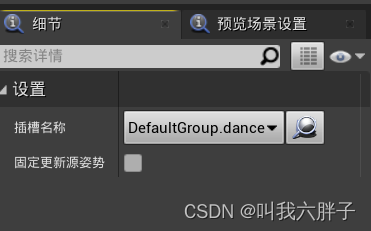
(一个插槽对应一个动画或某一类动画,作用是分类)
回到超人_BP,拖出Mesh,拉出引线搜索“获取动画实例”(就是获得所使用的动画蓝图的一个父类),选择资源为刚才的跳舞蒙太奇
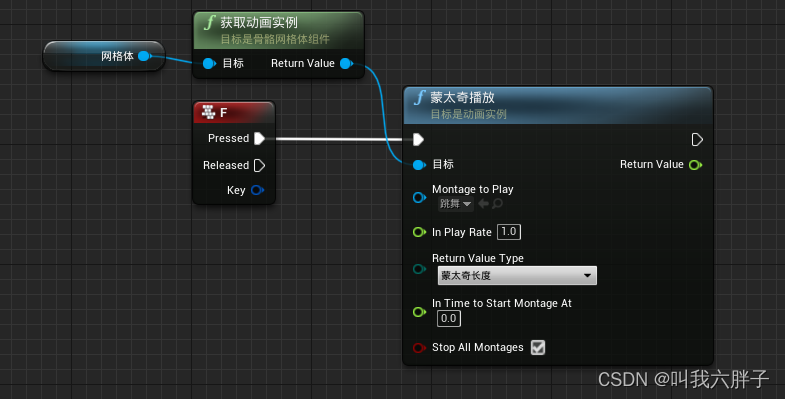
现在,按键盘F键就会跳舞了
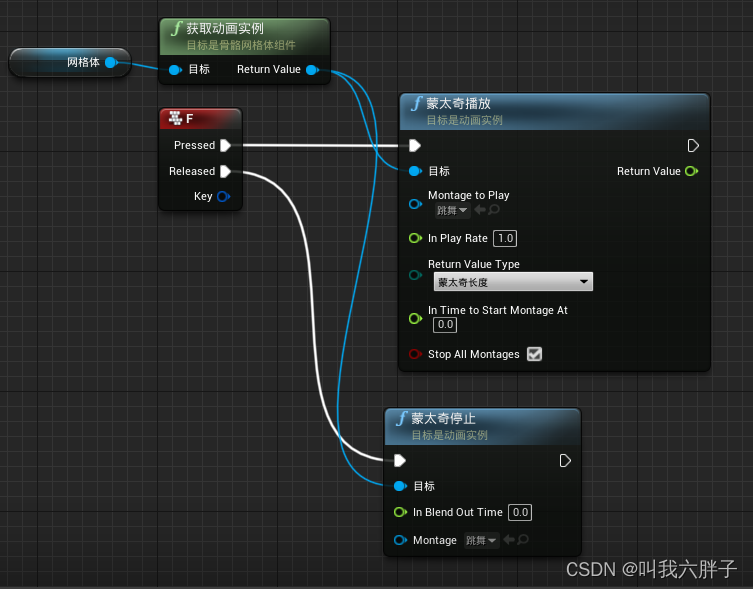
如上图连接,按F就可以跳舞,松开F停止跳舞
In Blend Out Time的时间调整为0.3(停止播放后和其他蒙太奇的过渡时间)

移动打断蒙太奇
获取速度,当速度大于1时打断蒙太奇播放
不要忘了更改In Blend Out Time
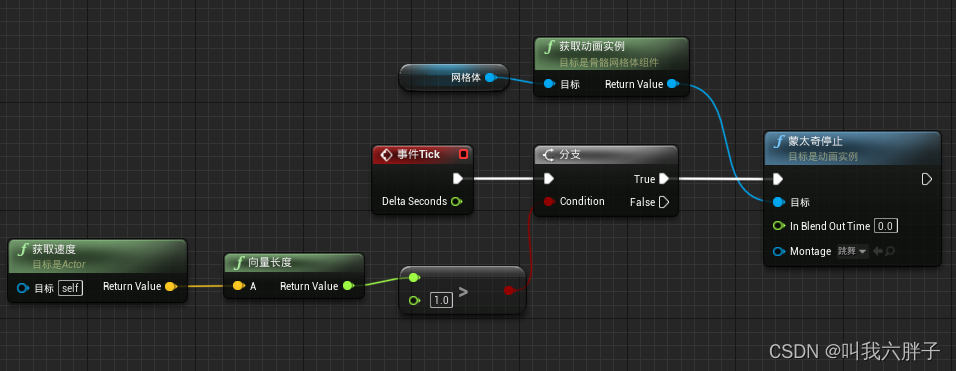
打包
项目设置-》项目-》地图和模式-》默认模式-》默认游戏模式(选择刚才建立的),游戏默认地图也需要选择
退出游戏
按esc能退出游戏